
Digital Photo Printer
3-207-119-36 (2)
Digital Photo
Printer
CS
KR
DPP-EX5
DPP-EX5
2002 Sony Corporation

警告
为防止火灾或触电,不要让本机淋雨或受
潮。
为防止触电,不要打开机壳。只能请有资
格的人员进行维修。
注意
如果本产品靠近发射电磁辐射的设备,画面和/
或声音可能失真。
注意
对于可能由于使用打印机、“Memory Stick”
或它们发生故障而引起的意外或间接伤害或记录
数据丢失,Sony 公司不承担责任。
警告
本机没有电源开关。
安装本机时,请在固定的线路上安装一个容易拆
卸的断路设备,或务必把电源线连到靠近本机并
方便使用的插座上。如果本机操作时发生故障,
操作断路设备切断电源,或断开电源线。
备份建议
为避免因意外操作或打印机故障使数据丢
失,建议您保存数据的备份。
信息
对于因任何有缺陷产品或使用任何产品而导
致的任何直接、间接或因此引发的任何性质
危害、损失或费用,销售商不负任何责任。
•Microsoft,MS,MS-DOS 和 Windows
是 Microsoft 公司在美国和其它国家的注
册商标。
•IBM 和 PC/AT 是国际商用机器公司的注
册商标。
•MMX 和 Pentium 是 Intel 公司的注册商
标。
•Apple,Macintosh,Power Macintosh
和 Mac OS 是 Apple 计算机公司的注册
商标。
•“Memory Stick”,“ ”,“Memory Stick
PRO”,“MagicGate Memory Stick”是
Sony 公司的商标。
•“MagicGate” 是 Sony 公司的商标。
•本打印机使用 Exif Print (Exif 2.2) 技
术。
•这里提到的所有其它公司和产品名称可能
是它们各自公司的商标或注册商标。而
且,“™”和“®”在本手册中不是每次都
提到。
®
2
CS

用户注意事项
© 2002 年 Sony 公司程序版权所有
© 2002 年 Sony 公司文档版权所有
版权所有。未经 Sony 公司事先书面许可,不得
对本手册或此中说明的软件进行部分或全部复
制、翻译或转成机器可读形式。
不论是基于侵权、接触或其它情况,由于本手
册、软件或其它此处包含的信息或使用它们而引
起的或有关的意外、间接或特殊损害,SONY
公司概不负责。
若拆开 CD-ROM 包装的封口,意味着您接受本
协议所有条款和条件。如果您不接受这些条款和
条件,请立即将未开封的光盘和其余包装退还给
您购买产品的经销商。
Sony 公司保留随时修改本手册或此手册中包含
的信息的权利,恕不另行通知。
此处说明的软件也可能由单独的用户许可协议条
款管理。
用户登记
为了得到用户服务,请填写并寄回包装中的登记
卡。
任何设计数据,如在本软件中提供的样品图片,
除了为个人使用,不能进行修改或复制。任何未
经授权而复制本软件的行为是版权法所禁止的。
请注意,未经授权复制或修改他人肖像或有版权
的作品可能侵犯版权所有者的权利。
除了您自己录制或创作的作品之外,复制、
编辑或打印 CD 、电视节目、有版权的资
料,如图片或出版物,或其它任何材料,只
限于个人或家庭内使用。除非您对要复制的
材料拥有版权或有版权所有者的许可,否则
超出上述限制使用这些材料可能违反版权法
并会受到版权所有者的索赔。
当在本打印机上使用相片图像时,要特别注
意不要违反版权法。任何未经授权而使用或
修改他人肖像的行为可能也会侵犯版权所有
者的权利。
对于有些演示、演出或展览,可能禁止拍
照。
CS
3
CS

目录
开始
特性...........................................6
拆开打印机包装 ..........................8
识别部件 ....................................9
装配
1 连接打印机 ..........................12
连接电视机 .....................................12
连接 AC 电源线..............................13
插入“Memory Stick”..................14
连到计算机(选购)........................15
2 准备打印包 ..........................16
3 装入打印盒 ..........................17
4 装入打印纸 ..........................19
基本打印操作
打印选定的
“Memory Stick”图像..........21
一次打印所有图像
或 DPOF 预设图像...............25
高级打印操作
给图像增添效果 ........................27
使用 EFFECT 菜单可以干什么... 27
改变图像尺寸和位置 ..................... 29
改变图像位置................................. 29
调整图片 ........................................ 30
给图像增加专门的过滤器.............. 32
在图像上输入字符 ......................... 33
进行各种打印(创建打印)..........36
用 CREATIVE PRINT 菜单您可以干
什么................................................ 36
制作卡片 ........................................ 38
制作日历 ........................................ 42
制作标签 ........................................ 44
制作分割的图像............................. 45
设置打印机 (MENU) ..................47
MENU 可以干什么 ....................... 47
改变打印机优先级 (SETUP)........ 48
观看幻灯片显示 ........................52
进行索引打印............................53
删除图像 ..................................54
删除选定的图像............................. 54
格式化“Memory Stick”.............. 55
4
CS

从计算机上打印
附加信息
在 Windows 计算机上
使用打印机 ..........................56
系统要求 ........................................ 56
安装打印机驱动程序 ..................... 57
从应用软件上打印 ......................... 60
在 Macintosh 计算机上
使用打印机 ..........................66
系统要求 ........................................ 66
安装打印机驱动程序 ..................... 67
从应用软件打印............................. 70
事前注意事项............................73
关于“Memory Stick”.............75
什么是“Memory Stick”? ........ 75
“Memory Stick”的类型.............. 75
打印机可以使用的“Memory Stick”
类型................................................ 75
使用注意事项................................. 76
故障排除 ..................................78
如果卡纸 ........................................ 80
清洁打印机内部............................. 80
规格.........................................82
术语表 .....................................84
索引.........................................85
5
CS

开始
特性
用数码相片打印机 DPP-EX5,您可以打印“Memory Stick”或计算机中
的图像。
逼真的相片打印
使用染色升华打印系统,本打印机可以进行逼真的相片打印,满足一系列不
同需要。
超级膜 2 (Super Coat 2) 特性
超级膜 2 非常耐用,防潮或手指印,使您打印出的相片长期保持高的图片
质量。
自动微调打印 2 (Auto Fine Print 2) 特性(第 49 页)
自动微调打印 2 分析一幅图像的图片信息并将其校正成一张鲜艳、清晰、
自然的图片。
Exif 2.2* (Exif Print) 支持(第 49 页)
本打印机支持 Exif 2.2。当自动微调打印 2 有效时,打印机自动调整与 Exif
Print 标准兼容的数码相机保存的图像,然后以最佳图片质量打印(仅适用于
JPEG文件)。
选择打印尺寸和有边界/无边界打印格式(第 49 页)
您可以选择大张动态明信片 (10×15 cm) 尺寸/3.5×5 英寸 (9×13 cm)
尺寸打印或经济型小 (9×10 cm) 尺寸打印。对于明信片 (10×15 cm) 尺寸和
3.5×5 英寸 (9×13 cm) 尺寸打印,也可以选择无边界或有边界打印格式。
选择打印面层(第 49 页)
可以选择光滑或纹理型的打印面层。
纸盒允许 25/30 张的批量打印(第 19 页)
使用附带的上纸盒,一次最多可以打印 25 张明信片 (10×15 c m) 尺寸打
印纸和 30 张 3.5×5 英寸 (9×13 cm) 尺寸和小 (9×10 cm) 尺寸打印纸。
*Exif(用于数码相机的可交换图像文件格式)打印是数码相片打印的国际标准。支持
Exif Print 的数码相机存储每次拍摄时有关拍摄条件的数据。打印机利用存储在每个
图像文件的 Exif Print 数据来确保尽可能使打印结果和原始拍摄匹配。
CS
6

不使用计算机进行各种图像处理和调整(第 27 页)
各种图像处理功能允许放大/缩小、旋转或移动图像。也可以输入和覆盖图
像上的字符或给图片增加特殊效果以产生深褐色、单色或绘画型图片。可以调整
亮度、色调和图片质量的其它要素。
不使用计算机打印“Memory Stick”图像的各种方法
x 可以不使用计算机在电视屏幕上查看存储在“Memory Stick”中的数码相机
图像,并打印它们。
x 可以一次打印所有包含的图像或所有 DPOF(数码打印顺序格式)预设图像
(第 25 页)。
x 可以进行各种类型打印,如标准图像打印、日期打印,或存储在“Memory
Stick”中的图像索引打印。也可以欣赏存储在“Memory Stick”中的图像
的幻灯片(第 52 页)。
x 创建打印菜单允许进行更多类型的打印,如一张原始卡、日历、分割图像,
带框图像的标签(第 36 页)。
有关“Memory Stick”,参见第 75 页。
用方便的 USB 连接从计算机上打印(第 56 页)
用附带的 USB 电缆连接打印机和计算机,并在计算机上安装附带的 DPPEX5 打印机驱动程序软件,就可以从计算机上打印图像。
开始
7
CS

拆开打印机包装
确认您的打印机附带下列附件。
• AC 电源线 (1)
• 视频连接电缆 (1)
• 上纸盒 (1)
• CD-ROM (1)
- Sony DPP-EX5/EX7 打印机驱动
程序软件
适用于 Windows® 98/98SE/Me/
2000 Professional/XP Home
Edition/XP Professional
适用于 MAC OS 8.6/9.0/9.1/9.2/
X (v 10.1/v 10.2) 版
- 操作说明
• 清洁套件(一叠清洁纸和清洁盒)(1)
• 操作说明 (1)
• 保修卡 (1)
• 用户登记卡 (1)
• Sony 最终用户软件许可协议 (1)
• USB 连接电缆 (1)
注
切勿把打印机附带的 CD-ROM 插入 CD 播放器或其它音频播放器中。它可能给耳朵、扬
声器系统或耳机带来严重损害,或使音频设备发生故障。
CS
8

识别部件
详情请参见括号中显示的页码。
打印机前面板
1 POWER 键(电源键)(第 17 页)
2 INPUT SELECT 键(输入选择键)/
输入指示灯(第 15,21 页)
切换输入。对应当前输入信号的指示灯点亮
(“MEMORY STICK”/PC)。
3 AUTO PRINT 键(自动打印键)(第
26 页)
每次按此键,在 ALL 和 DPOF 打印模式
间切换。相关的指示灯点亮。
4 CREATIVE PRINT 键(创建打印键)
(第 36 页)
5 CANCEL 键(取消键)
6 ENTER 键(输入键)
7 PRINT 键(打印键)(第 22,24 页)
8 PICTURE 键(图片键)(第 22 页)
9 箭头 (B/b/V/v) 键
/ (纸或打印盒错误)指示灯
0
(第 17,20,80 页)
qa MENU 键(菜单键)(第 47 页)
qs EFFECT 键(效果键)(第 27 页)
qd“MEMORY STICK”插入槽(第 14
页)
qf 上纸盒舱盖(第 20 页)
在此处插入附带的上纸盒。
qg 打印盒舱盖(第 17 页)
qh 打印盒(第 16,17 页)
(并未提供)
qj 打印盒弹出杆(第 17 页)
开始
继续
9
CS
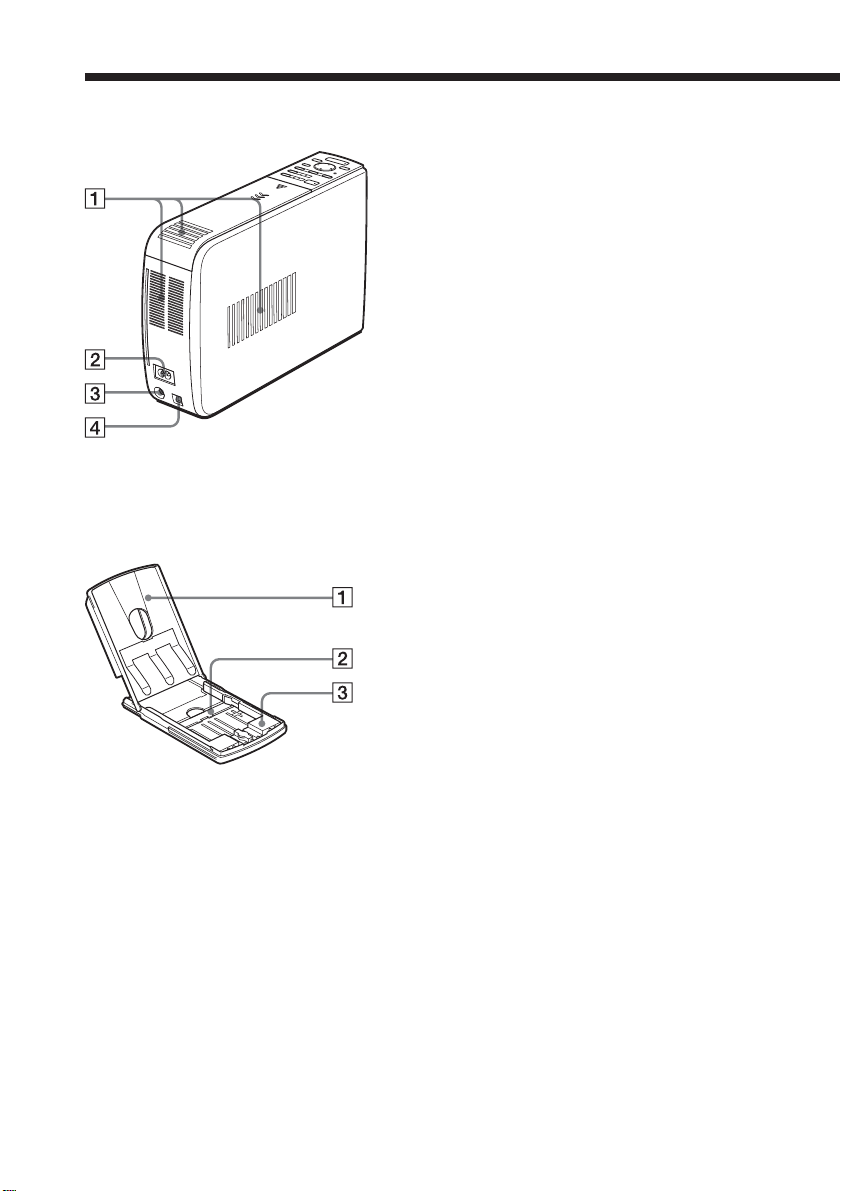
识别部件
打印机后面板
1 通风孔
2 AC IN 连接器(交流电输入连接器)
(第 13 页)
3 VIDEO OUT(输出)连接器(视频
输出连接器)(第 12 页)
连接到电视机的视频输入。
4 USB 连接器(通用串行总线连接器)
(第 15 页)
连接到计算机的 USB 连接器。
上纸盒
1 盖子(第 19 页)
2 隔板(第 19 页)
3 3.5×5 英寸纸适配器(第 19 页)
只有当在上纸盒中放入 3.5×5 英寸 (9×13
cm) 纸时才使用此适配器。
10
CS

8
图像列表
1
2
345
预览图像
1q;
4
67
6
7
8
屏幕
1 图像号
2 保护指示
指示图像被数码相机保护。
3 打印标志(DPOF 指示)
指示图像是 DPOF 预设,以便从数码相机
上打印。
4“Memory Stick”指示
9
q;
qa
qs
9
qs
指示显示的图像来自插入打印机的
“Memory Stick”。
5 选择(橙色框)
指示已通过按 ENTER 键选择此图像。
6 已选图像的数量
7 图像总数
注
显示的数量可能和实际保存在“Memory
Stick”中的图像数不同。
8 打印盒指示
指示目前装载的打印盒类型:
:明信片 (10×15 cm) 尺寸
:3.5×5 英寸 (9×13 cm) 尺寸
:小 (9×10 cm) 尺寸
9 滚动条
指示目前显示或从图像总数中选择的图像位
置。
0 打印数量指示
指示通过按 ENTER 键指定的打印数量。
qa 光标(黄色框)
指示带光标的图像。
qs 向导讯息
显示下一步的简要说明。
开始
3
2
11
CS
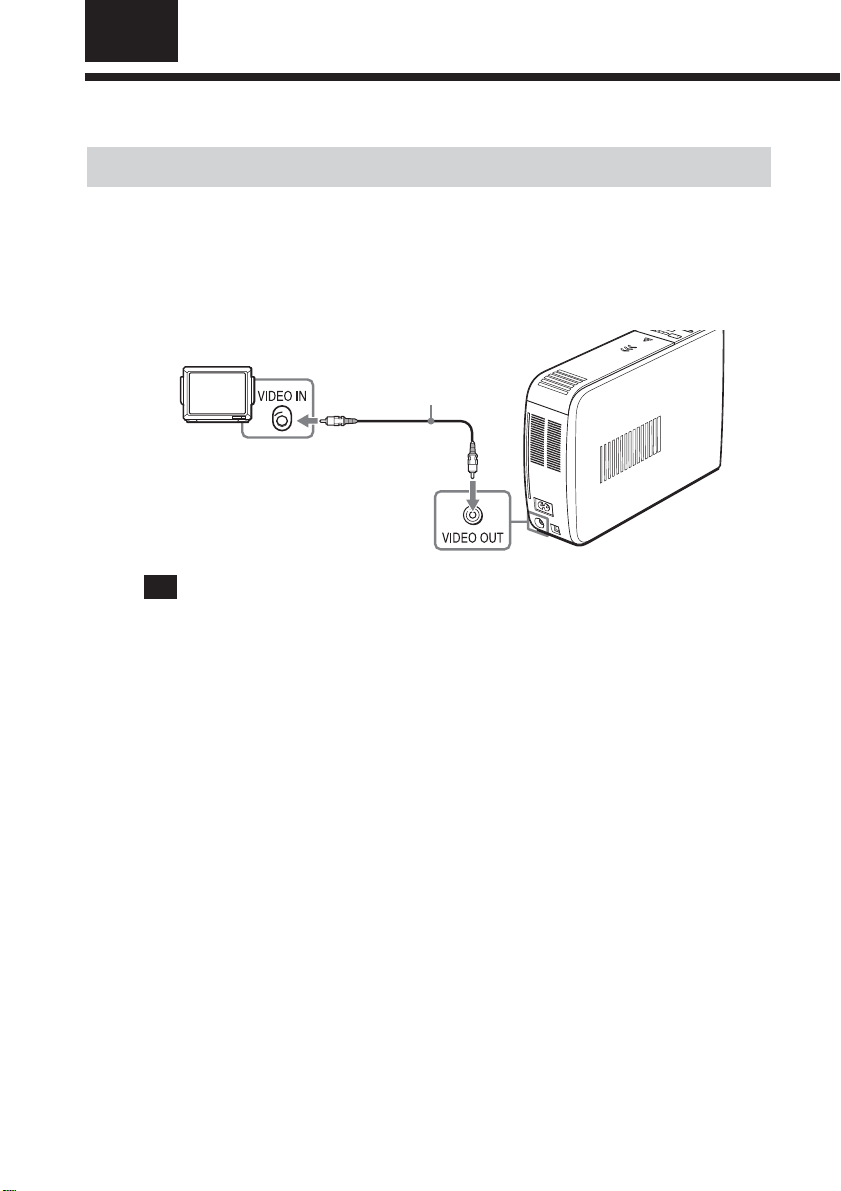
装配
1 连接打印机
连接电视机
把打印机的 VIDEO OUT(输出)连接器连到电视机的视频输入以显示要打
印的图像。
电视机
把 VIDEO/TV 输入
选择器设为
VIDEO。
视频连接电缆(附带)
到 VIDEO 输入
注
•在连接或插入电缆前,请关闭打印机和电视机电源。
•当不使用附带的视频连接电缆时,请使用市售的 3 米以下的视频电缆。
•当把打印机和个人计算机相连时,不需要把打印机连到电视机上。
•不要把打印机的视频输出连接器连到电视机之外的设备上。否则,设备可能不能正常工
作。
12
CS

连接 AC 电源线
在连接之后,把附带的 AC 电源线连到打印机的 A C IN 连接器,然后再连
到 AC 电源插座。
POWER 指示灯点亮呈红色。
AC 电源线(附带)
到墙壁插座
装配
继续
13
CS

1 连接打印机
插入“Memory Stick”
把“Memory Stick”插入“MEMORY STICK”插入槽直到“咔嗒”一声
到位。
有关可以和打印机一起使用的“Memory Stick”,参见第 75 页。
“Memory Stick”
凹槽朝左,左侧箭头朝前
要弹出“Memory Stick”
向插入槽内推入“Memory Stick”,然后慢慢取出。
注
•只能插入“Memory Stick”。不要插入任何其它物体。
•不要强制插入或取出“Memory Stick”。否则,“Memory Stick”或打印机可能损坏。
•当打印机正在存取“Memory Stick”中的数据或 MEMORY STICK 指示灯闪烁时,
不要从打印机中取出“Memory Stick”。否则,可能损坏“Memory Stick”或打印机。
•有关“Memory Stick”,参见第 75 页。
14
CS

连到计算机(选购)
用附带的 USB 电缆连接打印机的 USB 连接器和计算机(Windows PC 或
Macintosh)。通过在计算机上安装附带的驱动程序软件,可以从计算机上打印图
像。有关怎样安装和操作软件的详情,请参见“从计算机上打印”(第 56-72
页)。
Windows/Macintosh
计算机
到 USB 连接器
到 USB 连接器 (B TYPE)
当把已经打开的计算机连到打印机 USB 连接器上时
PC 输入指示灯点亮,打印机进入 PC 模式。
注
•使用 A-B TYPE 3 米以下的 USB 电缆。应使用的 USB 电缆类型取决于计算机。详情
参见计算机的使用说明书。
•数据通讯或打印期间,不要插拔打印机的 USB 电缆,否则,打印机可能无法正常工作。
•当把打印机连到电视机上时,在 PC 模式下没有图片显示在电视机上。这不是打印机的
问题。
•更进一步的信息,请参考计算机的使用说明书。
•不能在网络上或与市售的打印机缓冲器一起使用打印机和打印机驱动程序。
装配
15
CS

2 准备打印包
您需要一个为本打印机设计的选购的打印包。它包含一叠用于明信片 (4×6
cm) 尺寸、3.5×5 英寸 (9×13 cm) 尺寸或小 (9×10 cm) 尺寸打印的打印纸和打
印盒。
根据打印类型选择打印包:
打印包 内含
SVM-25LS 25 张明信片 (10×15 cm) 尺寸相片纸/适合 25 次打印的打印
盒
SVM-25LW 25 张明信片 (10×15 cm) 尺寸标签/适合 25 次打印的打印盒
SVM-30MS 30 张 3.5×5 英寸 (9×13 cm) 尺寸相片纸/适合 30 次打印的
打印盒
SVM-30SS 30 张小 (9×10 cm) 尺寸相片纸/适合 30 次打印的打印盒
SVM-30SW 30 张小 (9×10 cm) 尺寸标签/适合 30 次打印的打印盒
SVM-30SW09 30 张小 (9×10 cm) 尺寸 9 份标签/适合 30 次打印的打印盒
注
•总是使用为您所用打印纸尺寸设计的打印盒。如果混用不同类型或尺寸的打印盒和打印
纸,可能无法打印,可能发生卡纸或其它故障。
•只在本打印机上使用该打印包。
•不要重绕色带和使用重绕过的打印盒打印。否则,将不能获得正确的打印结果,甚至可
能发生故障。
•不要使用用过的打印纸。在同一张纸上两次打印一幅图像不会使打印的图像变浓。这可
能引起故障。
•不要触摸打印盒的色带或打印纸的打印表面。如果打印表面或色带有手指印或灰尘,可
能使打印质量下降。
•为了实现高质量打印,不要把打印包放在高温、潮湿、灰尘很多或受阳光直射的地方。
•当存放打印盒和打印纸部分使用过的打印包时,请把它放在原来的包装或类似的容器里。
16
CS

3 装入打印盒
按 POWER 键打开打印机。
1
POWER 指示灯点亮呈绿色。
滑动打开打印盒舱盖。
2
3 牢固地将打印盒插入到打印机中,直到“咔嗒”一声到位,关闭打印
盒舱盖。
有 Sony 标志的一面朝上
装配
要更换打印盒
当打印盒用完时, / (纸/打印盒错误)指示灯点亮,屏幕上出现错误
信息。
打开打印盒舱盖,按下弹出杆,取出用完的打印盒,并插入新的打印盒。
/ 指示灯
弹出杆
继续
17
CS

3 装入打印盒
注
•切勿将手伸进打印盒舱。热敏头温度很高,特别是反复打印后。
•不要重绕色带和使用重绕过的打印盒。否则,将不能获得正确的打印结果,甚至会发生
故障。
•如果打印盒没有“咔嗒”一声到位,请取出它并重新插入。如果色带太松以致不能装入,
按箭头方向绕色带使其变紧。
18
•当打开打印机时如果未装入打印盒, / 指示灯点亮。
•不要触摸色带或把打印盒放在多尘的地方。色带上的手指印或灰尘可能使打印质量变坏。
•当打印时,不要更换打印盒。
打印盒存放注意事项
•不要把打印盒放在高温、潮湿、灰尘很多或受阳光直射的地方。
•当存放已部分用过的打印盒时,请把它放在原来的包装里。
CS

4 装入打印纸
1 打开上纸盒盖,并根据要使用的打印纸尺寸设置 3.5×5 英寸纸适配
器和隔板。
x 要使用明信片 (10×15 cm) 尺寸的打
印纸
取出 3.5×5 英寸纸适配器并放下隔
板。
隔板
装配
3.5×5 英
寸纸适配器
x 要使用 3.5×5 英寸 (9×13 cm) 的打
印纸
取出3. 5 ×5 英寸纸适配器并升起隔
板。
x 要使用小 (9×10 cm) 尺寸打印纸
取出 3.5×5 英寸纸适配器并放下隔
板。小 (9×10 cm) 尺寸打印纸放在
隔板后面。
小尺寸打印纸
2 把打印纸放入托架。
用拇指翻动打印纸。然后插入打印纸,打印
面(没有印字一面)向上,箭头和托架上的
箭头同方向。保护页和纸一起插入,放好纸
后取出保护页。
对于明信片 (10×15 cm) 尺寸打印纸,最多
可以设置 25 张纸,对于 3.5×5 英寸 (9×13
cm) 和小 (9×10 cm) 尺寸打印纸,最多可以
设置 30 张纸。
注
不要触摸打印面。打印面上的手指印可能降低打印质量。
隔板
箭头
3.5×5 英寸
纸适配器
3.5×5 英
寸纸适配器
隔板
打印面
前面
继续
19
CS

4 插入打印纸
3 关闭上纸盒盖。然后推动、打开打印机的上纸盒舱盖,把上纸盒插入
打印机。
牢固地插入,直到“咔嗒”一声到位。
注
•打印期间不要取出或插入上纸盒。
•如果不能自动进纸, / 指示灯点亮。拉出上纸盒并检查是否卡纸。
•当把打印纸添加到部分满的上纸盒中时,确保纸张总数对于明信片 (10×15 cm) 尺寸打
印纸不超过 25 张,对于 3.5×5 英寸 (9×13 cm) 和小 (9×10 cm) 尺寸打印纸不超过
30 张。不要在上纸盒中混放不同类型或尺寸的纸张。否则,可能发生卡纸或故障。
•打印前不要在纸的打印面上写字或打字。否则,可能无法进行打印。如果打印后要在打
印面上写贺词或画画,请使用油墨笔。
•打印前不要在打印面上贴标签或任何其它东西。
•打印完成前不要从标签打印纸中取下背纸。否则,可能发生卡纸或损坏打印机。
•不要在用过的打印纸上打印。两次在同一张纸上打印一幅图像不会使打印出的图像更浓。
这样做甚至可能引起故障或损坏。
•打印前,不要弯曲或折叠打印纸。
20
储存打印纸注意事项
•不要把打印纸放在高温、潮湿、灰尘很多或受阳光直射的地方。
•不要长期将纸和打印过的表面接触,或和橡胶或塑料产品(包括氯乙烯或增塑剂)长期
接触,这可能产生颜色改变或使打印好的图像质量变坏。
•当存放部分使用过的打印纸时,请存放在原来的包中。
CS

基本打印操作
打印选定的“Memory Stick”图像
您可以选择录制在“Memory Stick”中的图像并按全尺寸打印。
无边界标准打印
NPUT SELECT 键
(输入选择键)
PICTURE 键
3
ENTER 键
2
1
4
插入已录制图像的“Memory Stick”到“Memory Stick”插入槽
1
(第 14 页)。
打开打印机和电视机,并把电视机的输入选择器设为“VIDEO”。
2
打印机的 POWER 指示灯点亮呈绿色。“MEMORY STICK”输入指示灯闪
烁,然后点亮。“Memory Stick”图像在屏幕上列出。
黄色框(光标)
基本打印操作
如果 PC 输入指示灯点亮
按 INPUT SELECT 键点亮“MEMORY
STICK”指示灯。
要显示另一页
当存在多页时,可以换页。要显示下一页,把黄色框移到图像列表的底线并按
v 键。要显示上一页,把黄色框移到顶线并按 V 键。
继续
21
CS

打印选定的“Memory Stick”图像
在演示模式
当断开打印机 USB 连接器且从打印机中取出“Memory Stick ”时,按 INPUT
SELECT 键切换打印机到演示模式。在演示模式,一幅图像显示在屏幕上。如果按
PRINT 键,可以打印显示的图像。
注
如果不想打印图像,请不要按 PRINT 键。
按箭头 (B/b/V/v) 键把黄色框(光标)移到要打印的图像上。
3
按 PRINT 键。
4
创建打印数据,开始打印。打印期间,PRINT 指示灯点亮。打印过程显示在
屏幕上。
当打印结束时,打印纸自动排出,从上纸盒中取出打印好的纸。
5
要显示预览图像
把黄色框移到所要的图像上,然后按
PICTURE 键。显示选定图像的预览。
要显示下一幅图像预览,按 b 键。要
显示上一幅图像的预览,按 B 键。要再次
显示图像列表,按 PICTURE 键。
22
注
•当屏幕显示切换时或打印机正在存取“Memory Stick”上的数据时,不要弹出或插入
“Memory Stick”;这可能使它损坏。
•屏幕上显示的图像和打印出的图像不完全相同,因为每一台电视机的荧光技术或外形不
同。请将显示的图片只作为参考。
CS

打印多幅图像
您可以选择多幅图像和要打印的份数。
把已记录图像的“Memory Stick”插入到“Memory Stick”插入槽
1
(第 14 页)。
打开打印机和电视机,并把电视机的输入选择器设为“VIDEO”。
2
按箭头 (B/b/V/v) 键把黄色框(光标)移到要打印的图像上,然后
3
按 ENTER 键。
图像被选定,打印数量指示变为
“1”。图像框变成橙色。
要取消选择
把黄色框移到要取消的图像上并按 CANCEL 键。图像框从橙色变成灰色,
打印指示变成“0”。选择被取消。
按 ENTER 键设置打印数量。
4
每次按 ENTER 键,打印数量增
加。要把打印数量复位到 0,按
CANCEL 键。
要一次打印多幅图像
重复第 3、4 步选择其余图像,
并为每一幅图像设置打印数量。
选定的图像(橙色)
打印数量改变。
基本打印操作
继续
23
CS

打印选定的“Memory Stick”图像
按 PRINT 键。
5
当显示预览图像时若开始打印
只有预览图像被打印。
要停止打印
按 CANCEL 键。后面的打印作业被取消。
当打印结束时,打印纸自动排出,从上纸盒中取下打印好的纸张。
6
注
•当“MEMORY STICK”指示灯闪烁或数据存取信息出现时,不要弹出“Memory
Stick”。否则,可能损坏“Memory Stick”。
•打印时,切勿移动或关闭打印机;打印盒或纸可能卡住。如果出现这种情况,请关闭并
再次打开打印机,并从开头恢复打印。
•打印时,打印纸会逐渐从纸出口部分排出。切勿用力拉出纸,直到 PRINT 指示灯熄灭,
打印纸自动排出。
•当一幅图像的宽度或高度小于 480 点时,图像按小尺寸显示。可以打印
图像,但由于图像尺寸小,打印质量比较粗糙。
•当图像没有缩略图数据时,如那些用计算机应用程序创建的图像,图像显
示为右边所示的标记。如果选择此标记并显示预览图像,您可以打印此图
像。
24
•根据“Memory Stick”包含的文件数、图像尺寸、文件类型的不同,显示一幅预览图像
所需的时间不同。
•根据“Memory Stick”包含的文件数、图像尺寸、文件类型或数码相机类型的不同,显
示图像列表所需的时间不同。
•打印机不能显示保存在第 4 或更高级文件夹里的图像。
•显示在屏幕上的图像数和显示在数码相机上的图像数相同。对于用计算机应用程序创建
的文件,其文件名的前 8 个字符在打印机上显示为图像号。
•当命名或重命名计算机上的图像文件时,如文件名包含字母数字字符以外的字符时,文
件名或图像可能无法在打印机上正确显示(读错误)。
CS

一次打印所有图像或 DPOF 预设图像
您可以一次打印所有储存在“Memory Stick”上的图像。也可以打印所有在
图像列表中有打印标记 (
(数码打印顺序格式)预设。
注
•对于怎样为打印预设图像,请参见数码相机的手册。
•某些类型的数码相机不支持 DPOF 功能,或者打印机不支持数码相机的部分功能。
) 的图像,这些是用数码相机为打印进行的 DPOF
3
4
基本打印操作
2
将录有图像的“Memory Stick”插入“Memory Stick”插入槽(第
1
1
14 页)。
按 POWER 键打开打印机。
2
POWER 指示灯点亮呈绿色。“MEMORY STICK”输入指示灯闪烁然后点
亮。
如果 PC 输入指示灯点亮
按 INPUT SELECT 键点亮“MEMORY STICK”指示灯。
要在屏幕上显示图像
您可以在屏幕上显示和检查要打印的图像。连接打印机和电视机,并打开电视
机。然后把电视机的输入选择器设为“VIDEO”。
继续
25
CS

一次打印所有图像或 DPOF 预设图像
执行下列两项中的一项:
3
• 要打印所有图像,按 AUTO PRINT 键直到 ALL 指示灯点亮。
• 要打印所有为打印预设的图像,按 AUTO PRINT 键直到 DPOF
指示灯点亮。
要取消操作
按 CANCEL 键。
当把打印机连到电视机上时
当选择 All 时,缩略图列表中的
所有图像显示带有橙色框。当选
择 DPOF 时,预设图像显示带有
橙色框。
按 PRINT 键。
4
开始打印。当选择 All 时,所有“Memory Stick”中的图像按照图像号顺序
一张一张打印。当选择 DPOF 时,带打印标记的预设图像按照显示的顺序打
印预设的份数。
26
要停止打印
按 CANCEL 键。下面的打印被取消。
当打印结束时,打印纸自动排出,从上纸盒中取出打印好的纸张。
5
有关打印期间或打印后更多信息的注释,请参见第 24 页。
要返回到一般打印模式
按 CANCEL 键关闭 ALL 和 DPOF 指示灯。
要点
即使上纸盒内的打印纸张数少于打印数量,仍可进行打印。如果出现信息,按屏幕指示
更换打印包并继续打印。
CS

高级打印操作
给图像增添效果
使用 EFFECT 菜单可以干什么
EFFECT 菜单允许您对“Memory Stick”中的图像进行编辑、调整或增加
专门的过滤器。
要显示 EFFECT 菜单,按
EFFECT 键。
EFFECT 键
高级打印操作
光标 EFFECT 菜单条 光标
子菜单
b
按箭头 (B/b) 键把光标移到所需的子菜单,然后按 ENTER 键。
项目 功能
#/3 缩小或放大图像。(第 29 页)
EDIT(编辑) 移动或顺时针、逆时针旋转图像。(第 29 页)
ADJUST(调整) 调整亮度、色调、色饱和度和图像的清晰度。(第 30
页)
FILTER(过滤器) 给图像增添专门的过滤器,以打印单色、深褐色或绘画型
图片。(第 32 页)
TEXT(文本) 在图像上输入和覆盖字符。(第 33 页)
RESET(复原) 取消编辑,图像复原到原始状态。
SAVE(保存) 保存编辑的图像。
EXIT(退出) 退出 EFFECT 菜单。
27
CS
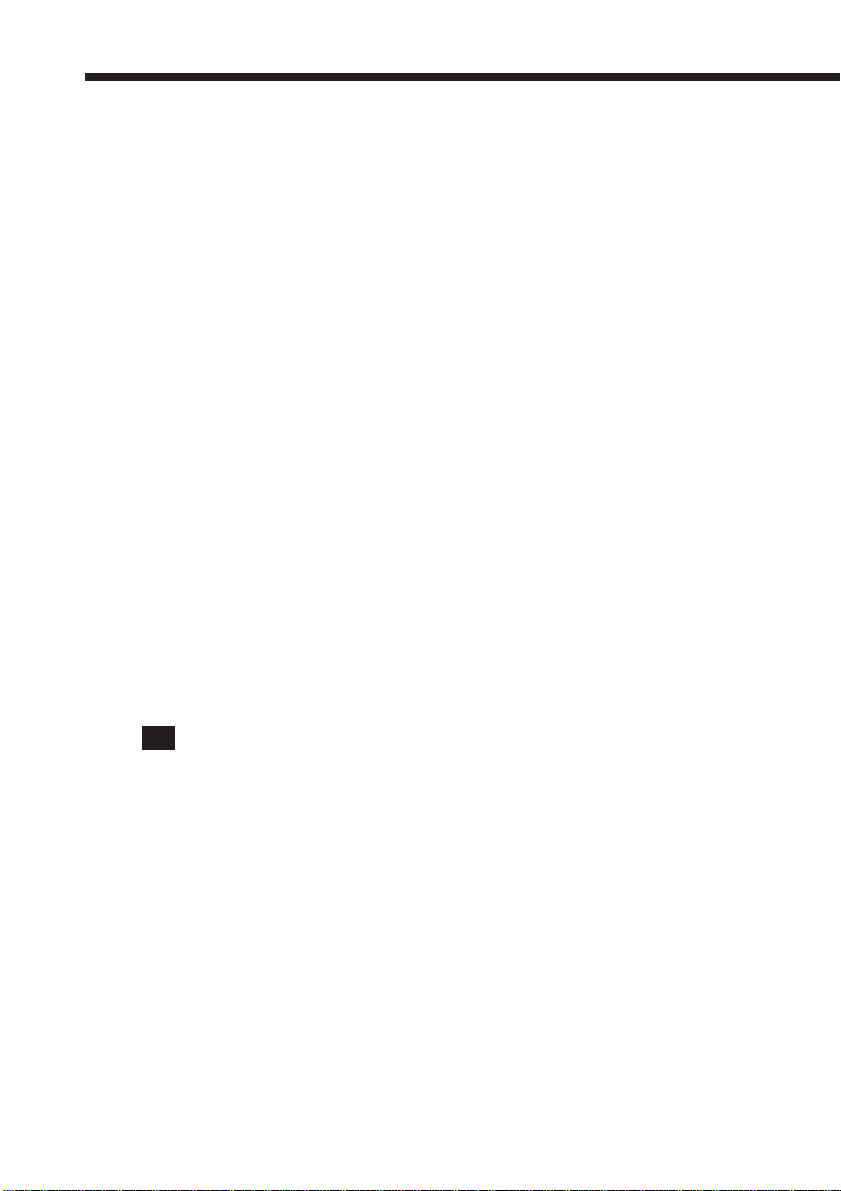
给图像增添效果
要在 EFFECT 菜单中取消编辑操作
在主 EFFECT 菜单中选择“RESET”,并按 ENTER 键。显示确认取消
编辑的对话框。按箭头 (B/b) 键选择“OK”,然后按 ENTER 键。
要退出 EFFECT 菜单屏幕
在主 EFFECT 菜单选择“EX IT ”,然后按 ENTER 键。显示确认退出
EFFECT 菜单的对话框。按箭头 (B/b) 键选择“OK”然后按 ENTER 键。
EFFECT 菜单条消失。
要中途重新操作
按 CANCEL 键。显示上一个过程的屏幕。
要显示另一子菜单
按 V 键直到当前子菜单消失。
要打印图像
按 PRINT 键。显示打印对话框。要增加打印数量,按 ENTER 键。要使打
印数量复原,按 CANCEL 键。然后按箭头 (B/b/v/V) 键选择“OK”并按
ENTER 键。正在显示的图像将被打印。
要保存编辑过的图像
在主 EFFECT 菜单选择“SAVE”,然后按 ENTER 键。显示确认保存图
像的对话框。按箭头 (B/b) 键选择“OK”,然后按 ENTER 键。编辑、调整或
处理过的图像保存在“Memory Stick”中。
28
注
•如果“Memory Stick”处于写保护状态,则不能在“Memory Stick”中保存图像。
•当保存图像时,不要从打印机上取出“Memory Stick”或关闭电源。否则,可能会损坏
“Memory Stick”。
•在按 PRINT 键之后,可能要花更多时间处理编辑过的图像。
•在 EFFECT 模式下不要取出“Memory Stick”。如果这样做,将强行结束 EFFECT
模式,所做的任何编辑都被取消。
•如果编辑一幅极长的图像,在图像的顶部或底部可能出现边界。
CS

改变图像尺寸和位置
在缩略图列表中选择要编辑的图像,或者按 PICTURE 键显示要编辑
1
图像的预览。
按 EFFECT 键。
2
显示 EFFECT 菜单条(第 27 页)。
按箭头 (B/b) 键选择“3”以放大图像,或选择“#”以缩小图像,
3
然后按 ENTER 键。
每次按 ENTER 键,图像放大或缩
小:
#:最多 60%
3:最多 200%
接下去的操作,参见第 28 页。
注
根据图像尺寸,放大图像的质量可能变坏。
改变图像位置
EDIT 子菜单允许您改变图像位置。
在缩略图列表中选择要编辑的图像,或者按 PICTURE 键显示要编辑
1
图像的预览。
高级打印操作
按 EFFECT 键。
2
显示 EFFECT 菜单条(第 27 页)。
按箭头 (B/b) 键选择“EDIT”,然后按 ENTER 键。
3
显示 EDIT 子菜单。
继续
29
CS

给图像增添效果
按箭头 (V/v) 键把光标移到 EDIT 子菜单上所要的项目上,并按
4
ENTER 键。
项目 过程
Move 用箭头 (B/b/v/V) 键移动图片,然后按
Rotate 90° Clockwise 每次按 ENTER 键,图像顺时针旋转 90°。
Rotate 90° Counterclockwise
接下去的操作,参见第 28 页。
ENTER 键。图像移向选定的方向。
每次按 ENTER 键,图像逆时针旋转 90°。
b
当选择“Move”时。
调整图片
级。
1
2
3
CS
30
ADJUST 子菜单允许您调整亮度、色饱和度、色调或图像图片的清晰度等
在缩略图列表中选择要编辑的图像,或者按 PICTURE 键显示要编辑
图像的预览。
按 EFFECT 键。
显示 EFFECT 菜单条(第 27 页)。
按箭头 (B/b) 键选择“ADJUST”,然后按 ENTER 键。
显示 ADJUST 子菜单。
